Avec Google Sheets, nous avons la possibilité de cacher et afficher des lignes ou des colonnes de 2 façons. Soit en utilisant la fonctionnalité “masquer/démasquer” ou encore avec la fonctionnalité de regroupement de lignes/colonnes (en savoir plus depuis cet article / vidéo).
Dans ce cas, nous allons voir une autre possibilité pour masquer des lignes ou des colonnes. Nous allons ici utiliser un Google Apps Script pour masquer automatiquement des lignes ou des colonnes simplement en cliquant sur un bouton ou sur une case à cocher.
// DÉCOUVREZ LES FORMATIONS SUR GOOGLE SHEETS //
Démonstration vidéo
Masquer automatiquement des lignes ou colonnes (GAS)
Si vous souhaitez utiliser la fonctionnalité de masquer des lignes/colonnes et la rendre plus rapide à utiliser, alors ce script devrait répondre à votre besoin.
Pour cela, vous aurez notamment deux possibilités pour masquer les lignes ou colonnes. Soit par l’intermédiaire d’un bouton disponible dans la barre des menus de sheets ou encore avec une simple case à cocher.
Voyons ci-dessous en détail le fonctionnement du fichier sheets et du script associé.
ℹ️ INFORMATION : Si vous souhaitez savoir plus en détail comment fonctionne le fichier et le Google Apps Script associé, il est recommandé de regarder la vidéo en haut de l’article pour une explication plus détaillé.
CRÉER UNE COPIE DU FICHIER SHEETS « MASQUER AUTOMATIQUEMENT LIGNES/COLONNES »
Méthode 1 : menu + bouton
Avec cette première méthode, il vous suffit de cliquer sur le menu « Masquer lignes/colonnes » puis le bouton « Exécuter » pour masquer automatiquement les colonnes et les lignes en bleu du fichier.
Pour démasquer les lignes dans ce cas, il faut simplement cliquer sur le bouton qui masque les lignes/colonnes masquées.
Ensuite, pour définir les colonnes / lignes à masquer avec cette méthode, il faut vous diriger dans le Google Apps Script. Pour cela, cliquez sur « Extensions > Apps Script ».
Le script appliqué dans la méthode 1 est la fonction « masquer_colonnes_lignes() ».
Par exemple concernant le premier cercle bleu (colonne), vous devez alors définir le chiffre qui correspond au numéro de colonne à partir duquel commencer à masquer et ensuite le nombre de colonnes à masquer.
Soit pour masquer 4 colonnes à partir de la colonne « E », il faut préciser « 5 » (car 5 est le chiffre associé à « E » pour les colonnes) et ensuite « 4 » le nombre total de colonnes à masquer.
Il ainsi faire de même pour les lignes ci-besoin.
Méthode 2 : case à cocher
La deuxième méthode vous permet quant à elle de masquer et démasquer les lignes/colonnes avec une case à cocher. Pour cela, il suffit dans le fichier d’exemple de cocher la case « B4 » pour masquer les lignes/colonnes définies et de décocher la case pour les ré-afficher les lignes/colonnes.
Avec cette méthode si vous souhaitez modifier les lignes/colonnes à masquer, il faut également accéder au Google Apps Script « Extensions > Apps Script ».
Vous pouvez alors modifier dans la fonction « onEdit(e) » l’emplacement de la case à cocher (défini en « B4 » dans le script) ou encore les numéros de colonnes et de lignes à masquer et ré-afficher (comme dans la première méthode).
Pour conclure…
Voilà pour ce tutoriel avec Google Sheets, qui permet de masquer automatiquement des lignes ou des colonnes dans un fichier Google Sheets. Cette solution peut être utile dans de nombreux cas d’usages.
Comme par exemple avec la méthode de case à cocher, de pouvoir masquer et re-afficher rapidement des lignes avec une légende ou un descriptif par exemple.
J’espère que ce nouveau script vous sera utile ! 😉
Portez-vous bien et à bientôt!
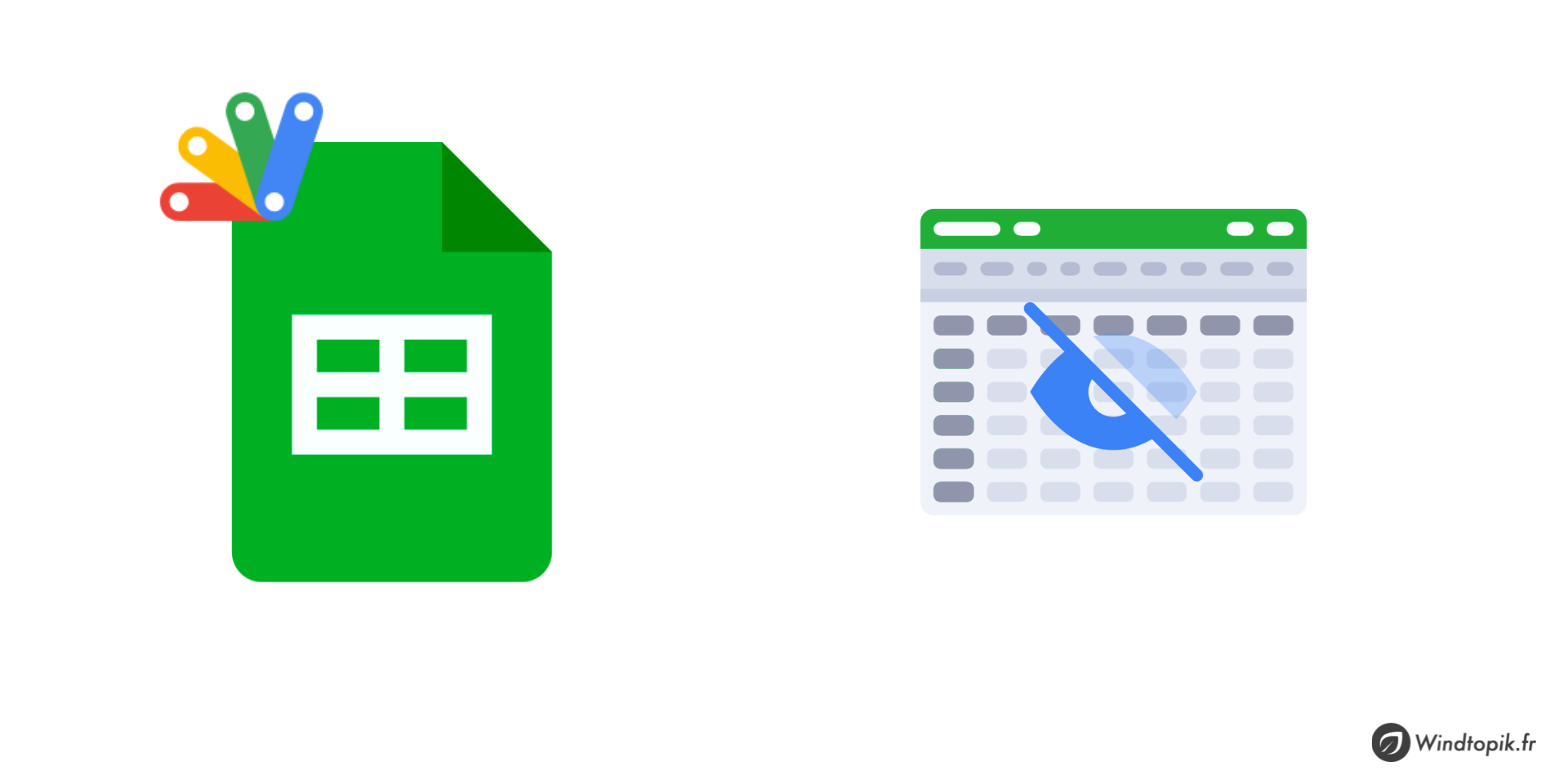
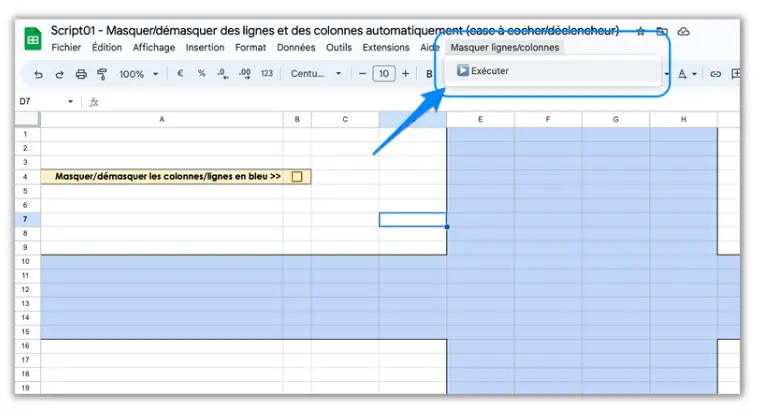
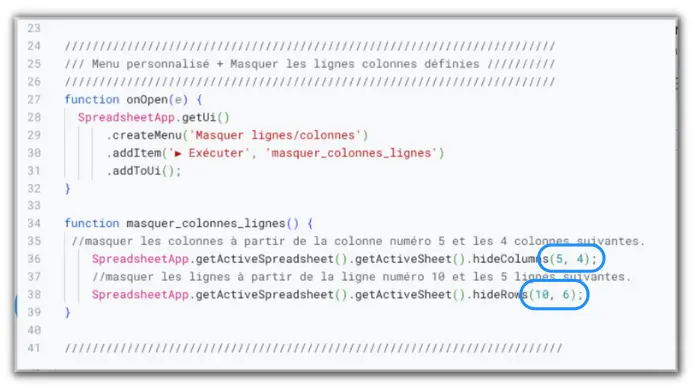
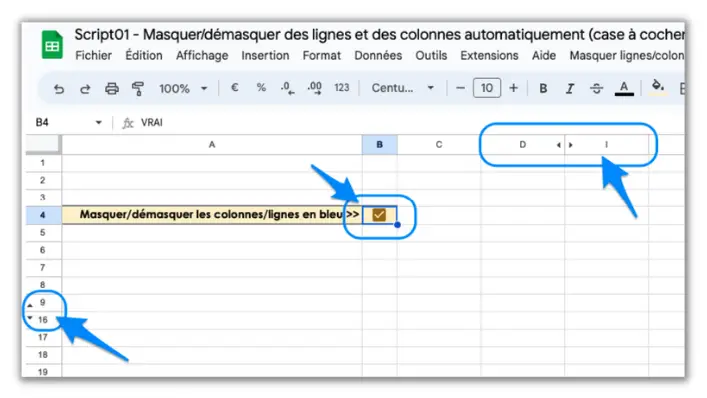
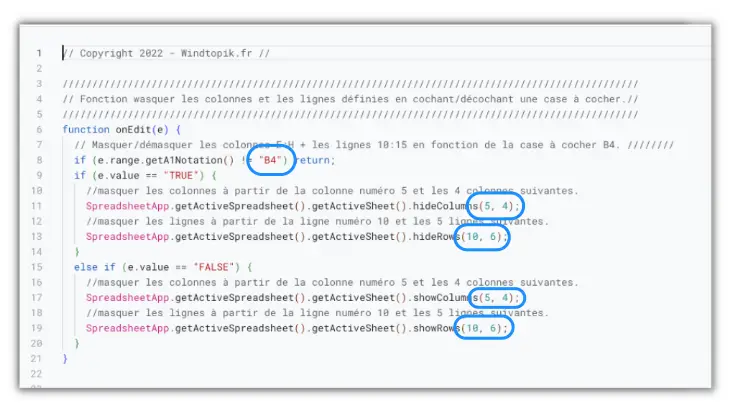
1 Response to "Google Sheets : Masquer automatiquement des lignes ou des colonnes (menu ou case à cocher)"
Bonjour,
Merci pour ce script très sympa !
J’essaye de l’utiliser, mais en remplaçant la case à cocher par un résultat de formule VRAI/FAUX, mais cela ne fonctionne pas…
(j’essaye d’afficher un badge sous forme d’image dans la colonne, uniquement si les réponses à un questionnaire ont atteint un certain niveau)